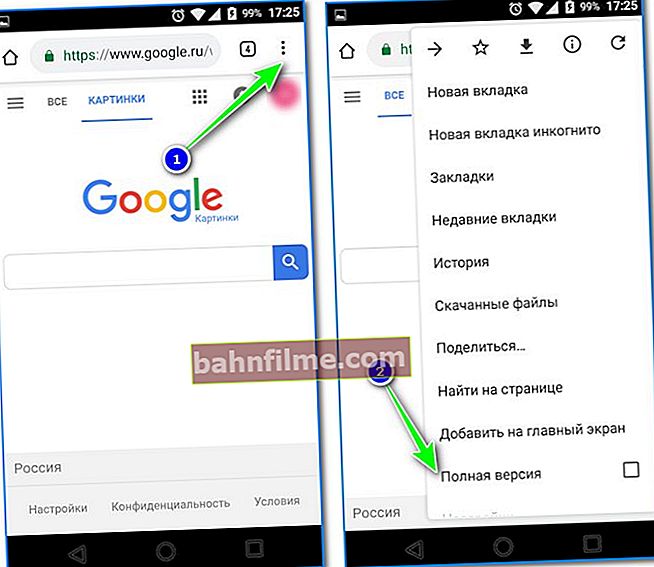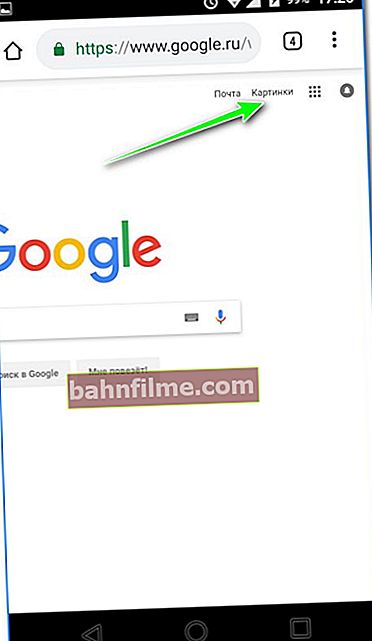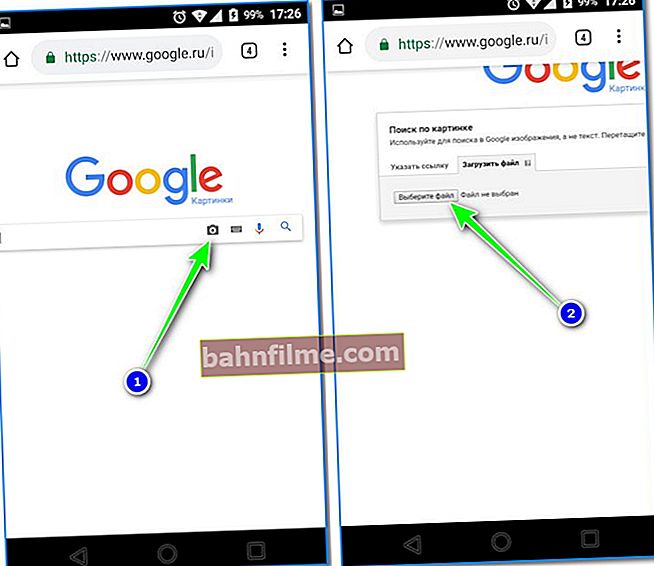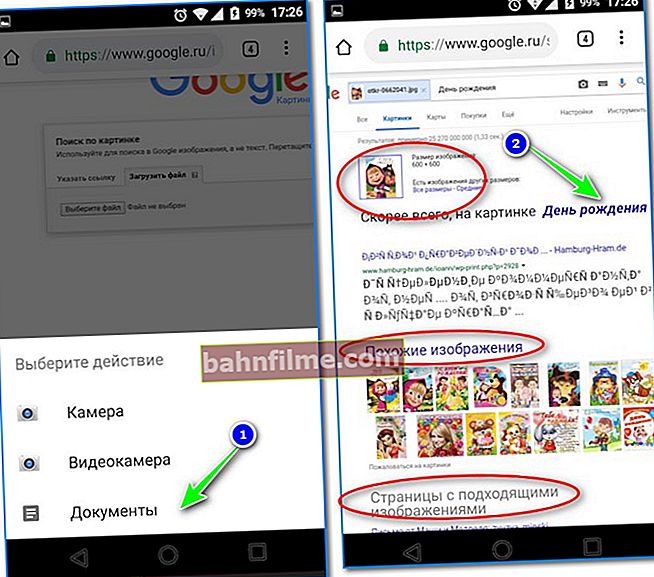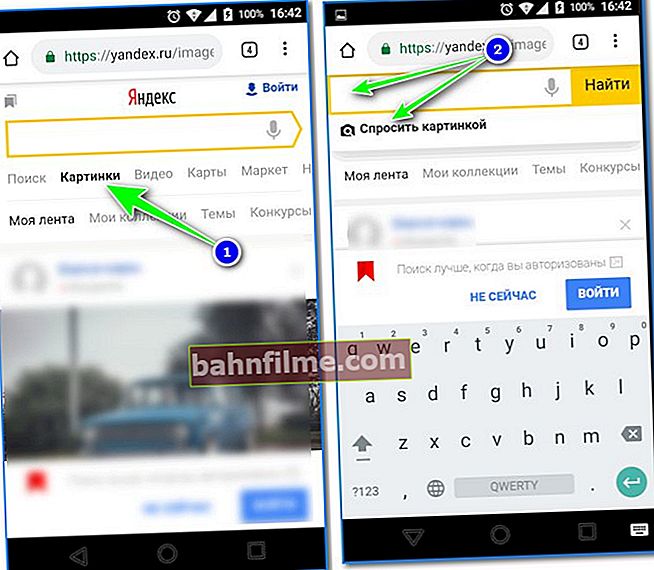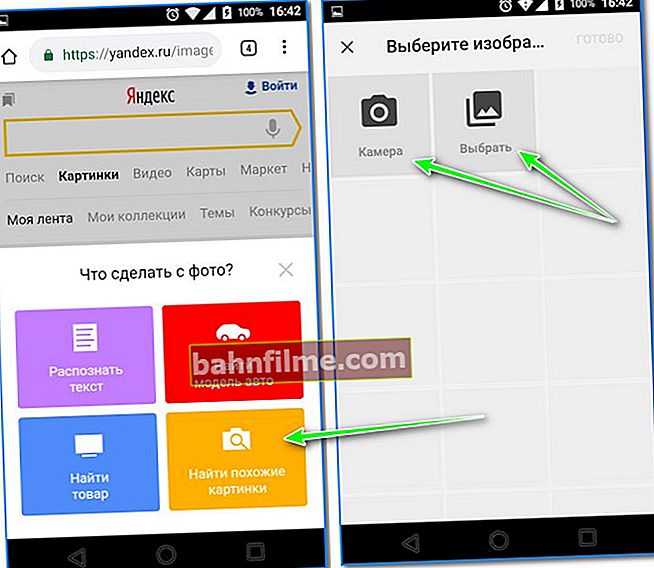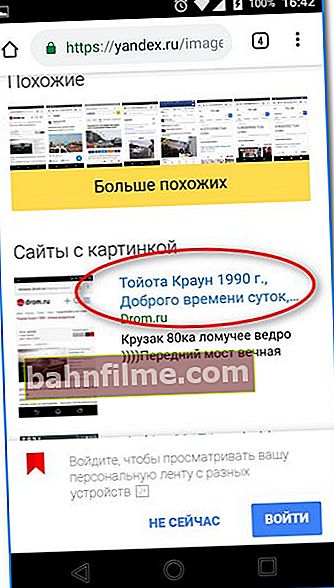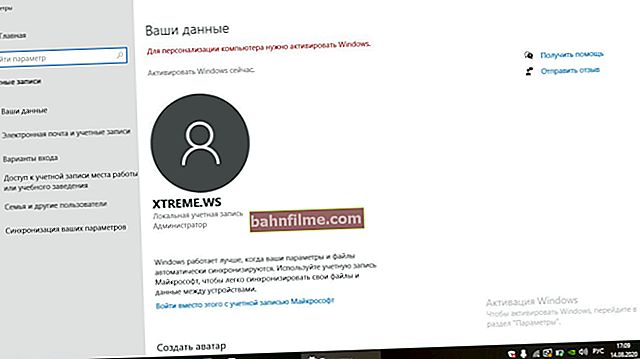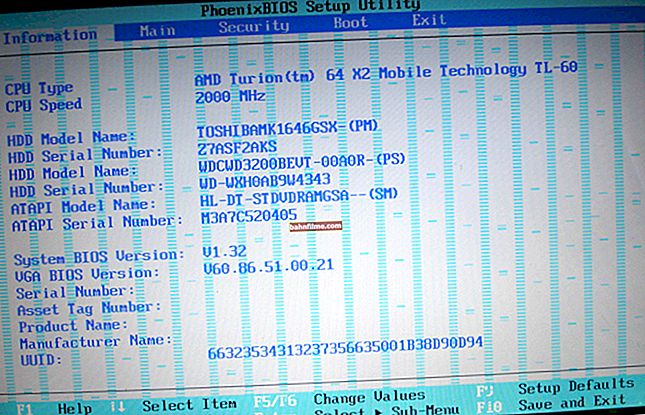Bom dia a todos!
Bom dia a todos!
Acho que muitos já se depararam mais de uma vez com a situação em que você vê um animal (planta, inseto, etc.) em uma foto (foto) e quer saber sua raça, descrição e tudo o que é possível ...
Além disso, essa foto pode ser tirada por você mesmo, estando em algum lugar na natureza, já que quase todos os smartphones modernos são equipados com câmeras. 👌
Uma situação semelhante pode surgir quando você quer apenas encontrar fotos de um determinado assunto, digamos, você gosta da natureza (cachoeira): tendo apenas uma dessas imagens, você pode encontrar toda uma coleção de fotos semelhantes. Não é ótimo? 😉
Em geral, a pesquisa de imagens permite resolver esses problemas (afinal, o texto não pode descrever que tipo de árvore você vê, digamos). Como isso pode ser feito diretamente de um smartphone no Android (sem usar um PC), vou te contar neste artigo.
Então, vamos começar ...
*
Eu quero encontrar o que é mostrado na foto (acertar a lente)
Opção 1: lente ouro do Google
O Google recentemente lançou um aplicativo muito interessante - 👉 "Google Lens" (traduzido para o russo - uma lente ou lente). Graças a ele, você pode encontrar instantaneamente tudo o que pode "ver" na câmera do seu telefone!
Por exemplo, eles viram uma foto com uma árvore (ou até encontraram esta árvore viva) - eles apontaram a câmera do smartphone e pressionaram "Procurar" ... Woo-a-la, o smartphone diz que é "Birch" e se oferece para ver fotos semelhantes! Excelente ?! 👌

Google Lens - determinou que tipo de árvore e encontrou imagens semelhantes
Claro, você pode pesquisar não apenas por plantas, mas também por quaisquer animais, peixes, alguns bens e coisas, etc. etc.

Google Lens - determina que tipo de peixe está na tela!
Além disso, se você abrir a guia "Produtos" - O Google Lens poderá dizer onde você pode comprar e por qual preço o que foi colocado em sua lente ...
*
Opção 2: usando o navegador Chrome
Se você tem o navegador Chrome instalado em seu telefone (tablet) (link para o Play Market), então este aplicativo pode ser suficiente para você resolver "nosso problema". Vou te dar um exemplo simples abaixo.
Digamos que você tenha visto a foto de um cachorro em algum site e queira saber sua raça, encontre fotos semelhantes a esta.
Para fazer isso, basta tocar e segurar a foto várias vezes. segundos até que o menu de serviço apareça: nele, selecione "Encontre esta imagem no Google" ... Veja o exemplo abaixo. 👇

Estamos procurando uma raça de cachorro por foto
Em seguida, você verá os resultados da pesquisa:
- você pode ver outros tamanhos de uma foto semelhante;
- veja fotos e imagens semelhantes;
- leia os artigos onde esta foto se encontra. A propósito, no meu exemplo, graças a isso, foi fácil determinar a raça do cachorro - o Beagle Inglês (veja a imagem abaixo 👇).

Beagle Inglês (o Google encontrou a raça do cão)
*
Opção 3: diretamente em um mecanismo de pesquisa do Google
A vantagem dessa opção é que você pode pesquisar não apenas a foto que obteve na Internet, mas também torná-la você mesmo na câmera (ou pode usar qualquer imagem da memória e do pen drive do telefone).
Algoritmo de pesquisa:
- A primeira coisa a fazer é abrir a página principal do Google, ir até as configurações do navegador e habilitar a exibição completa da página (como fazer isso no Chrome - mostrado na imagem abaixo, veja "Versão completa" 👇);
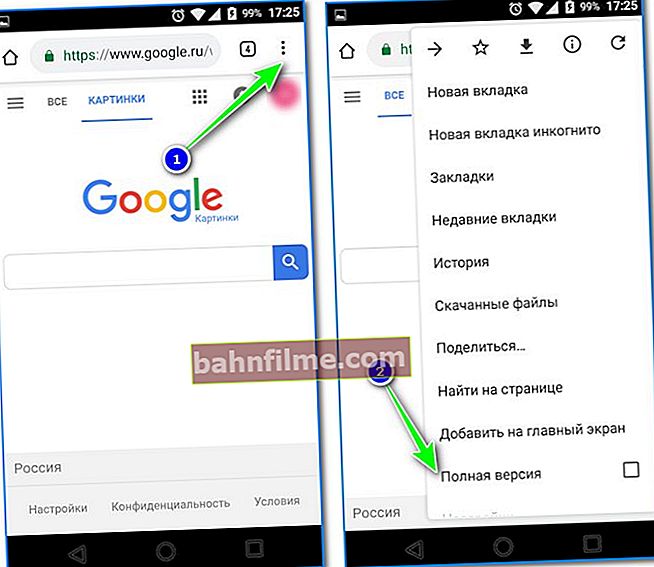
Versão completa (nas configurações do navegador)
- em seguida, abra a função de pesquisa de imagens (no menu superior esquerdo);
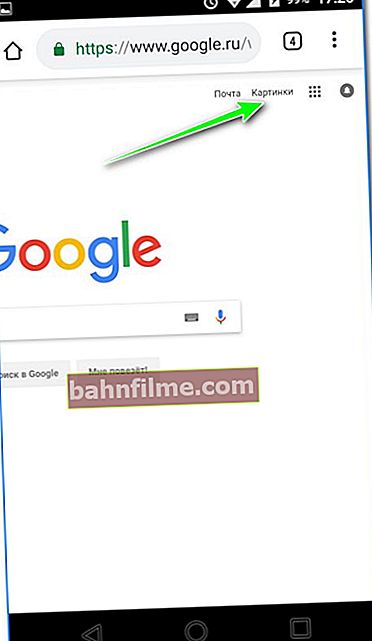
Fotos
- depois disso, você notará que na barra de pesquisa você terá um ícone aceso "Câmera" - se clicar nele, você pode pesquisar a imagem (fornecer um link para a foto desejada ou carregá-la da memória). No meu exemplo 👇 - eu cliquei "Subir arquivo" ;
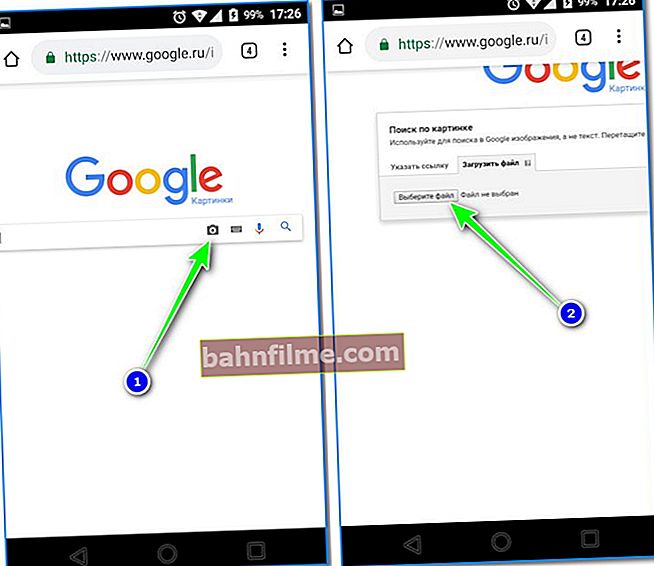
Carregar foto, selecionar arquivo
- então você pode escolher uma foto do disco ou tirar uma foto da câmera. Depois disso, ele irá pesquisá-lo automaticamente: os resultados do meu exemplo são mostrados abaixo (o Google encontrou centenas de cartões postais de feliz aniversário ...).
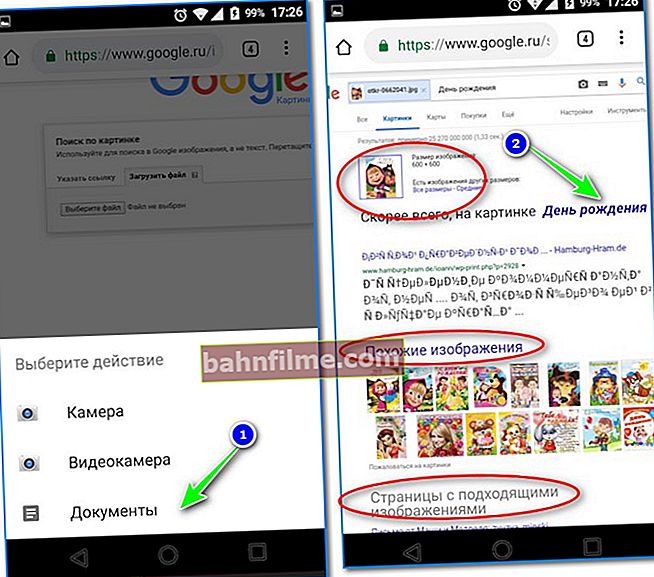
Resultados de pesquisa do Google
*
Opção 4: usando o mecanismo de pesquisa Yandex
Em geral, o algoritmo de pesquisa é semelhante à versão anterior. A única diferença está no mecanismo de busca (por exemplo, no segmento de língua russa, o Google nem sempre encontra tudo, então faz sentido conduzir a imagem por outro mecanismo de busca).
Algoritmo de pesquisa:
- primeiro você precisa abrir uma pesquisa por imagens. Aqui está um link direto: //yandex.ru/images/
- em seguida, clique no campo de texto para inserir uma solicitação: uma opção aparecerá abaixo dela "Pergunte por foto" - é ele que escolhemos;
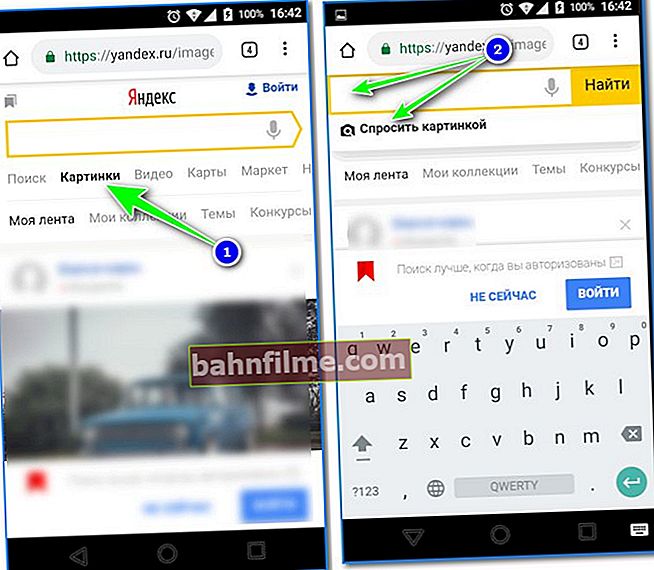
Pergunte por imagem (Yandex)
- além disso, Yandex oferece a escolha entre pesquisar imagens semelhantes, reconhecer o texto em uma foto, encontrar um produto ou um carro. No meu exemplo, eu indiquei "imagens semelhantes" ;
- na próxima etapa, você pode tirar uma foto da câmera ou selecionar uma imagem (foto) na memória do telefone;
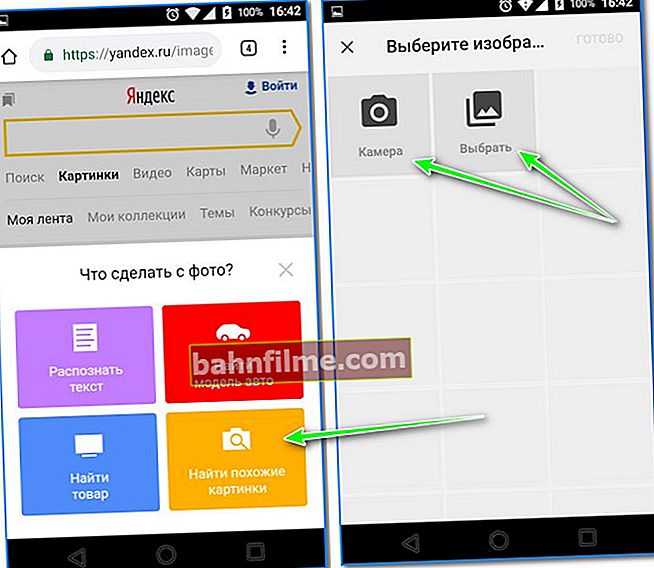
Encontre imagens semelhantes
- após o qual os resultados da pesquisa aparecerão diante de você. Resta escolher assistir apenas imagens semelhantes ou uma lista de sites onde esta foto foi encontrada. Em geral, tudo é muito prático e claro. Veja o exemplo abaixo. 👇
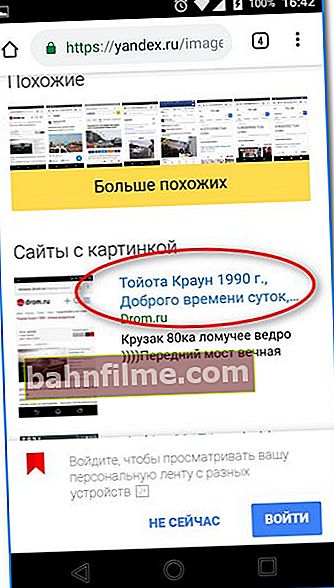
Fotos encontradas
*
Opção 5: com a ajuda de especial. formulários
Em alguns casos, o navegador pode falhar. Além disso, se você costuma procurar fotos, é muito mais conveniente usar especiais para isso. acessório.
Como bônus adicional: especial. O software para resolver este problema permite pesquisar em vários motores de busca ao mesmo tempo, e depois, filtrar os resultados encontrados (por exemplo, por tamanho da foto, cor, características etc.).
*
Pesquisa por imagem
Link do Google Play: //play.google.com/

Tela de pesquisa em Pesquisar por imagem
Uma aplicação simples mas bastante eficaz para encontrar imagens rapidamente. Permite que você tire uma imagem da memória como original e a faça de uma câmera em tempo real.
Talvez haja apenas uma desvantagem: pequenas janelas de publicidade.
Características:
- muito fácil de usar;
- suporte para câmera;
- editor embutido: permitirá que você recorte detalhes desnecessários da foto que você não deseja procurar. Você também pode girar a imagem 90-270 graus;
- suporte para vários motores de busca: Google, TinyEYE e Yandex;
- ao pesquisar no Google, os resultados podem ser classificados usando um filtro.
*
Foto Sherlock - Pesquisa por imagem
Link do Google Play: //play.google.com/

Pesquisar foto Sherlock
Também é um aplicativo muito simples. Depois de abri-lo, você será imediatamente solicitado a tirar uma foto ou abri-lo de memória. Em seguida, o aplicativo se oferecerá para cortar suas bordas e pesquisar (um exemplo é mostrado na imagem acima).
Aliás, o aplicativo permite que você confira a foto com muita rapidez no social. redes (ou no mesmo Avito), para não topar com uma pessoa falsa (ultimamente, os golpistas costumam fingir ser outras pessoas) ...
*
Pesquisa de imagem - PictPicks
Link do Google Play: //play.google.com/

Resultados da pesquisa em PictPicks
O PictPicks é um aplicativo para localizar imagens e fotos na web. Além disso, a pesquisa pode ser realizada não só com uma foto específica, mas também simplesmente sobre um tema específico (o que também é muito conveniente).
Esta aplicação difere das anteriores: a presença de filtros que permitem refinar os seus critérios de pesquisa.
Características:
- ao pesquisar por imagens, você pode definir filtros: cor, tipo, hora, etc.;
- a imagem adicionada para pesquisa pode ser cortada, girada;
- há uma oportunidade de compartilhar as imagens encontradas, defini-las como papel de parede, adicionar aos contatos;
- o aplicativo usa o Google para pesquisar imagens.
*
É tudo por agora.
Complementos são bem-vindos ...
Boa sorte!
👋
Publicado pela primeira vez: 10.10.2018
Correção: 07/07/2020